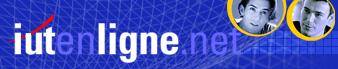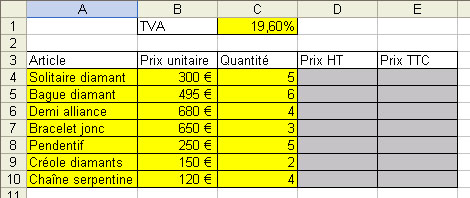
En colonne D, le calcul du prix hors taxe s'obtient en
multipliant les contenus de la colonne B avec ceux de la
colonne C.
= B4*C4 est la formule de la
celluleD4.
Recopiez cette formule sur les lignes suivantes (pour
recopier vers la bas, sélectionnez la cellule D4, placez-vous
sur le coin inférieur droit de la cellule, cliquer et faire
glisser vers la bas).
Grâce aux références relatives vos valeurs calculées de
la colonne D sont alors correctes.
|
Après recopie
|
| La feuille de calcul |
Les cellules |
Les formules |
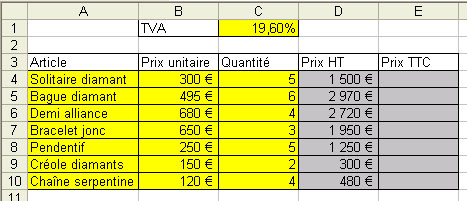 |
| D5 |
=
B5*C5 |
| D6 |
=
B6*C6 |
| D7 |
=
B7*C7 |
| D8 |
=
B8*C8 |
| D9 |
=
B9*C9 |
| D10 |
=
B10*C10 |
Une cellule contient toujours au moins deux informations
:
- son contenu apparent ;
- son contenu réel ;
Par exemple le contenu apparent de la cellule D4 est 1500
et son contenu réel est B4*C4.
La recopie des cellules s'effectue toujours sur le contenu
réel et non sur le contenu apparent.
Le calcul du prix T.T.C s'obtient en appliquant le taux
de T.V.A au prix HT.
= D4+D4*C1 est la formule de
la cellule E4.
La cellule C1 contient la TVA et la cellule C4, la valeur
sur laquelle appliquer la T.V.A.
Recopier la formule sur les lignes suivantes. Comme ce sont
des références relatives la formule devient
:
|
Après recopie
|
| Les cellules |
Les formules |
| E5 |
=
D5+D5*C2 |
| E6 |
=
D6+D6*C3 |
| E7 |
=
D7+D7*C4 |
| E8 |
= D8+D8*C5 |
| ... |
=
... |
C'est effectivement les prix se trouvant en D5, D6, ...
que l'on veut utiliser dans la formule, mais la T.V.A, se
trouve toujours en cellule C1. La cellule C1 est devenue
C2, C3,... lors de la recopie. Pour éviter cela on a besoin
d'une référence absolue.